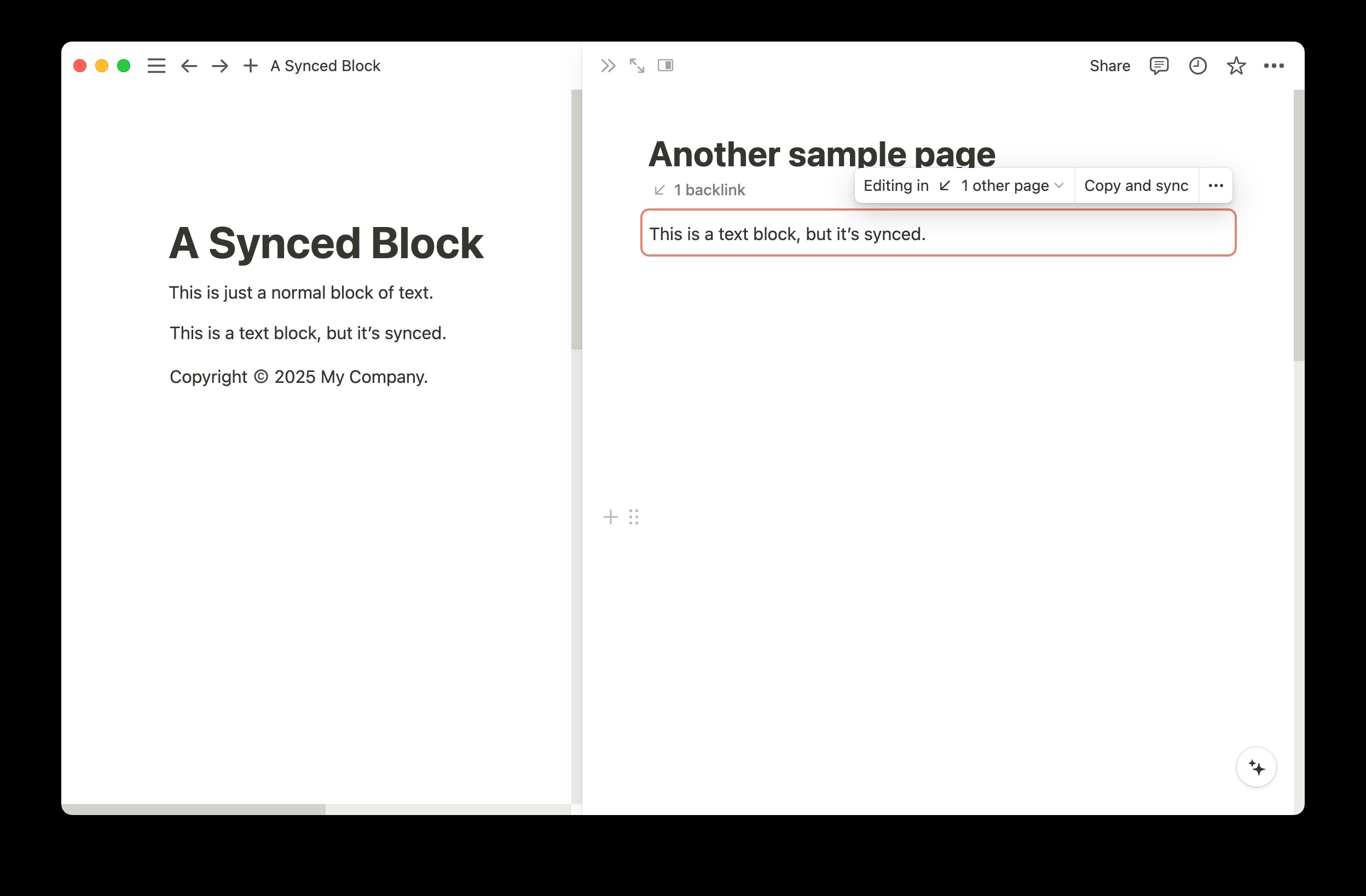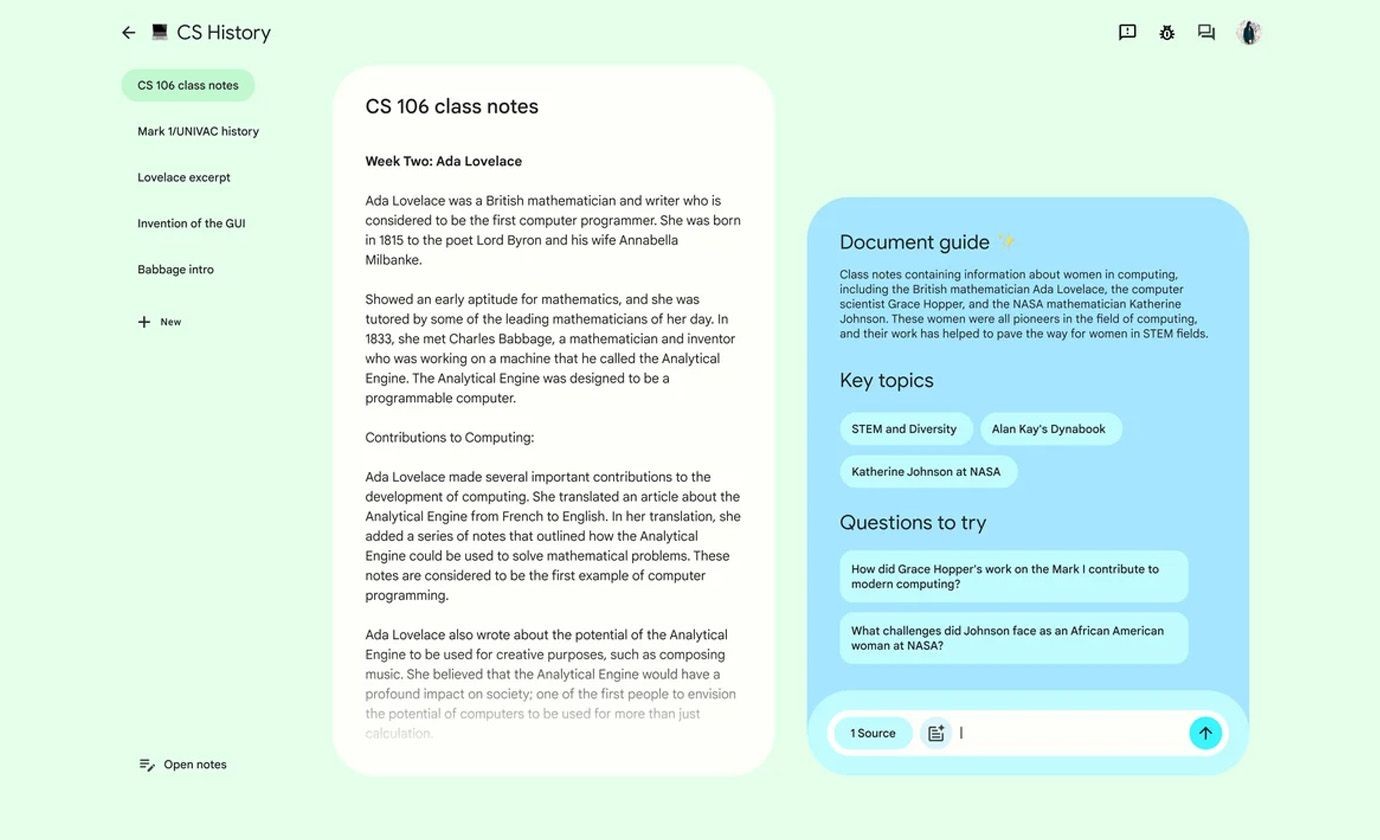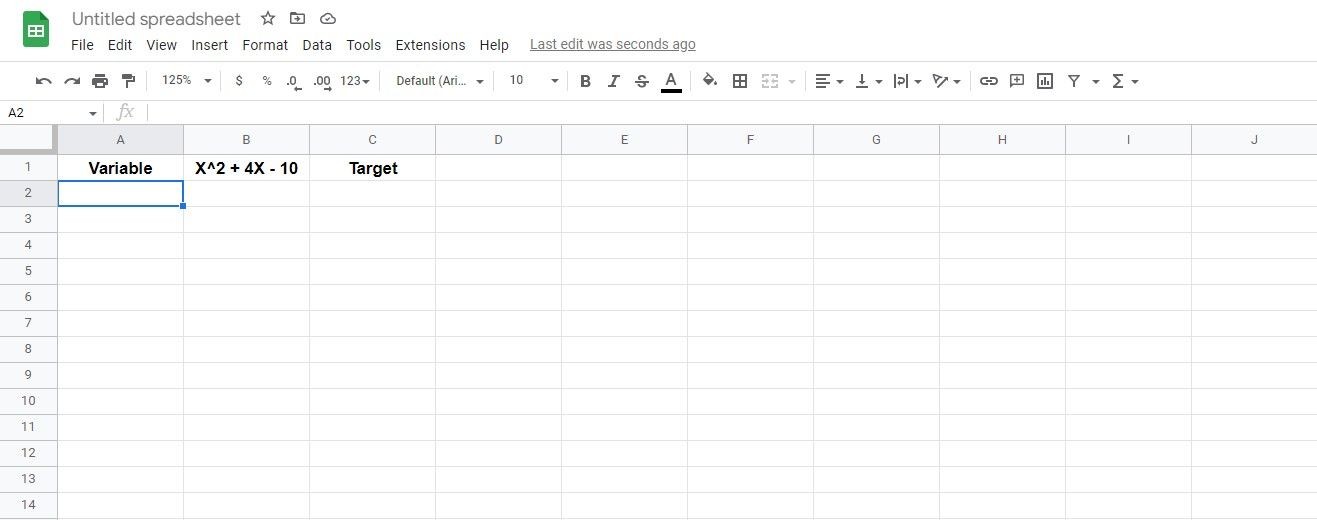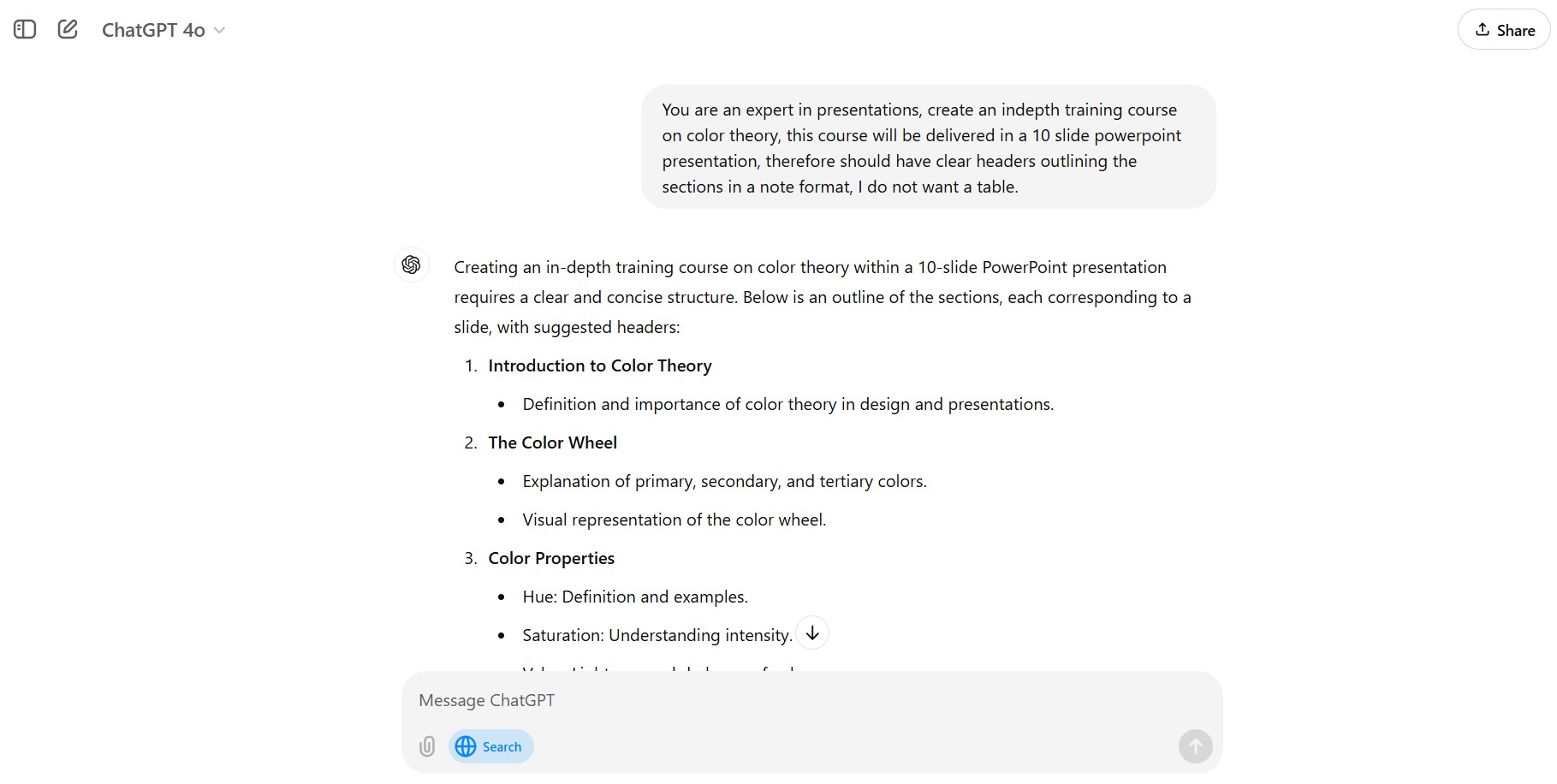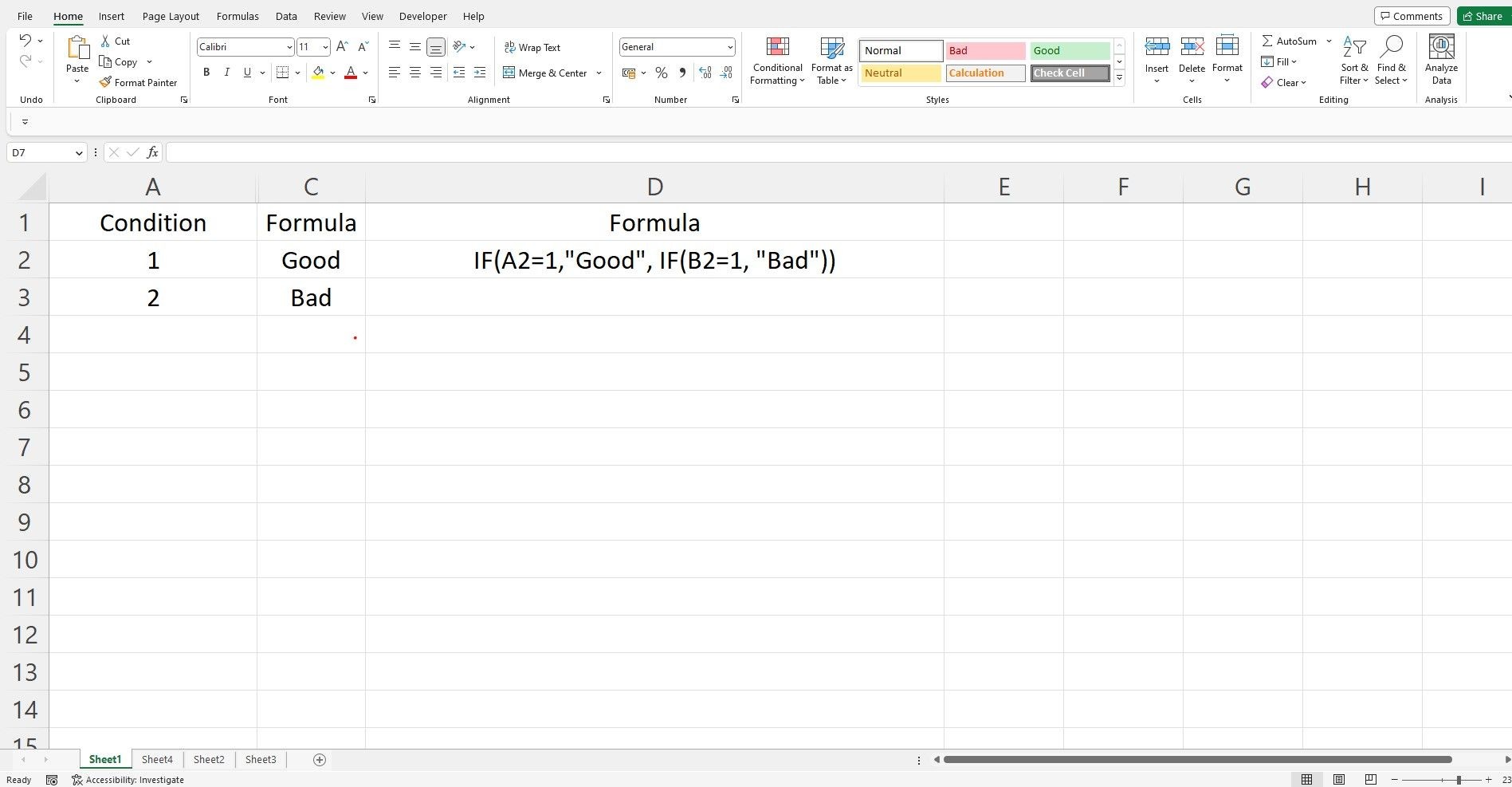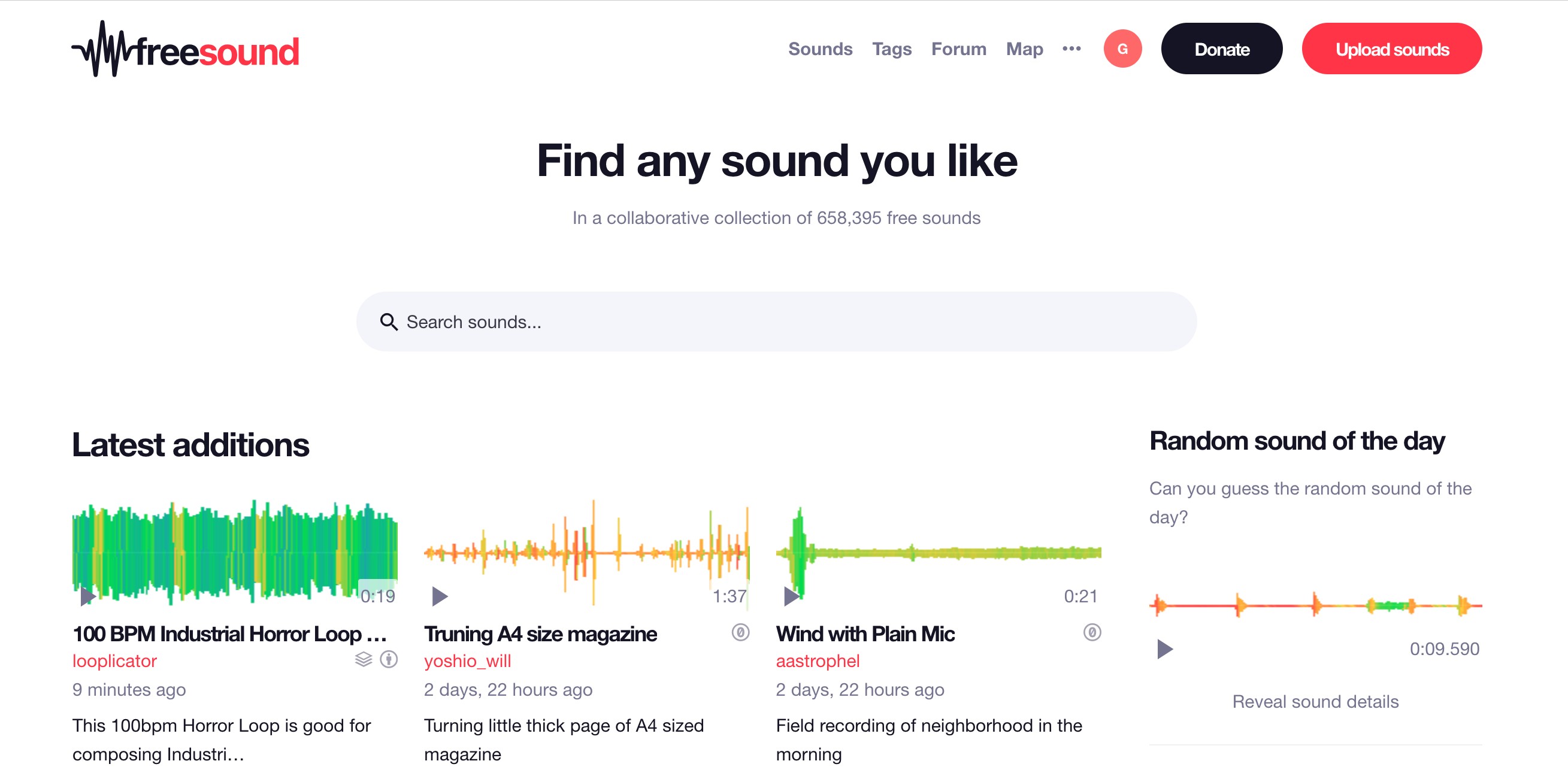Contents
- Sử Dụng Mẫu CV Trên Google Slides
- Tìm Kiếm Mẫu CV Phù Hợp
- Sao Chép Mẫu CV
- Tùy Chỉnh Mẫu CV
- Xuất CV Từ Google Slides
- Chia Sẻ Liên Kết CV Với Người Cụ Thể
- Chia Sẻ Liên Kết CV Công Khai
- Xuất CV Dưới Dạng Tệp PDF
- 1. Tôi có thể sử dụng Google Slides để tạo CV không?
- 2. Làm thế nào để tìm mẫu CV trên Google Slides?
- 3. Tôi có thể tùy chỉnh mẫu CV trên Google Slides không?
- 4. Làm thế nào để chia sẻ CV từ Google Slides?
- 5. Tôi có nên tùy chỉnh CV cho từng công việc không?
- 6. Làm thế nào để xuất CV từ Google Slides dưới dạng PDF?
- 7. Tôi có thể thay đổi hình ảnh hồ sơ trong CV Google Slides không?
- Thiết Kế CV Đẹp Mắt Mà Không Gặp Rắc Rối
Google Slides không chỉ là công cụ để tạo bài thuyết trình mà còn rất hữu ích trong việc thiết kế CV. Với giao diện kéo thả dễ sử dụng, bạn có thể tùy chỉnh bố cục và đặt chính xác văn bản, hình ảnh và video mà bạn muốn thêm vào. Hãy cùng khám phá cách nhanh chóng và hiệu quả nhất để tạo CV bằng Google Slides.
Sử Dụng Mẫu CV Trên Google Slides
Để tạo một CV một trang trong Google Slides, cách đơn giản nhất là sử dụng mẫu có sẵn và tùy chỉnh nó. Dưới đây là hướng dẫn chi tiết.
Tìm Kiếm Mẫu CV Phù Hợp
Thư viện mẫu của Google Slides không có mẫu CV cụ thể, nhưng bạn có thể tìm kiếm trên các trang web cung cấp nhiều mẫu Google Slides đa dạng. Trong ví dụ này, chúng ta sẽ sử dụng mẫu từ SlidesMania.
- Truy cập vào SlidesMania.com.
- Nhập “CV” hoặc “Resume” vào thanh tìm kiếm để tìm mẫu CV.
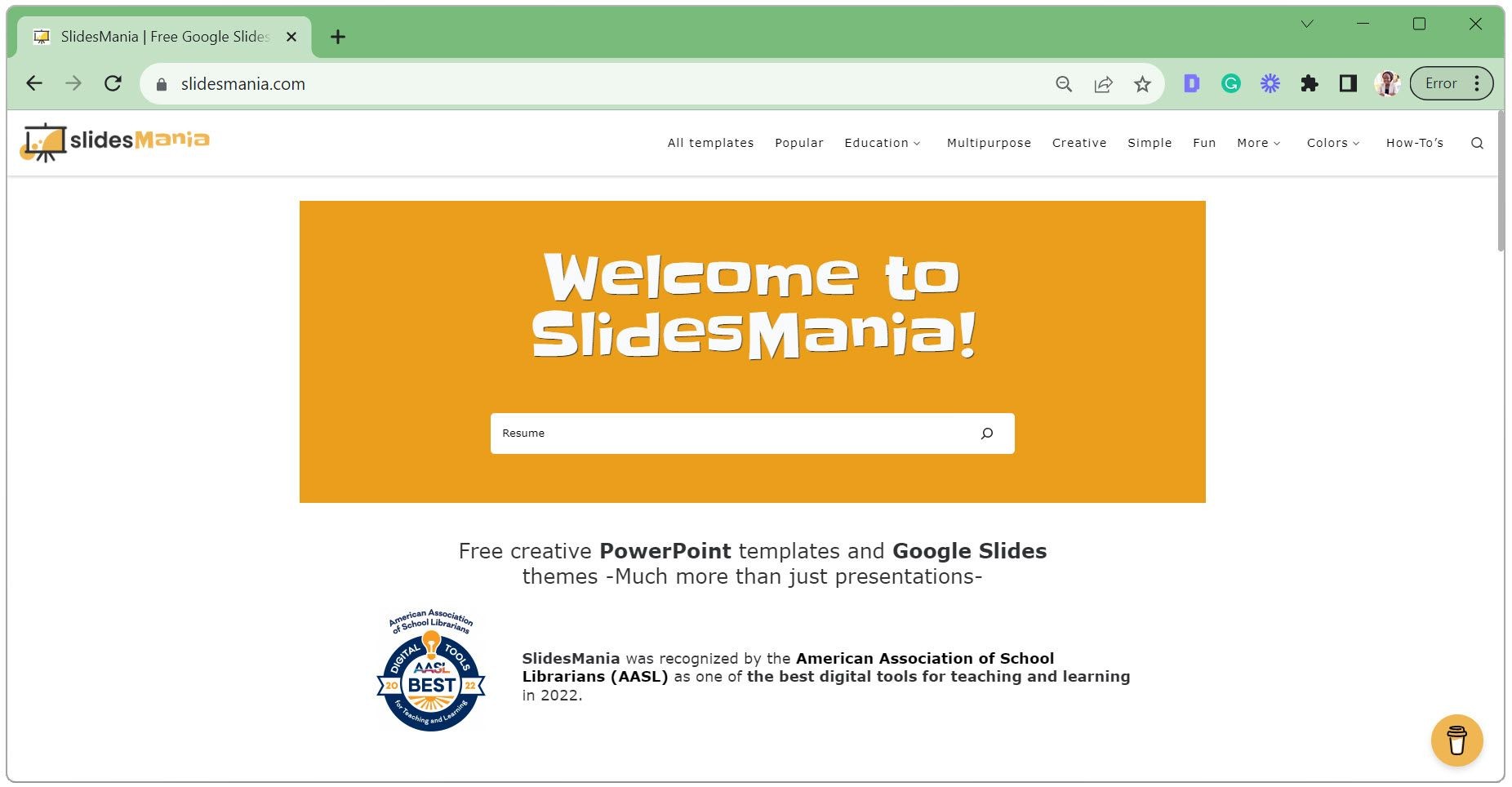 Tìm kiếm CV trên SlidesMania
Tìm kiếm CV trên SlidesMania - Duyệt qua kết quả và chọn mẫu bạn thích.
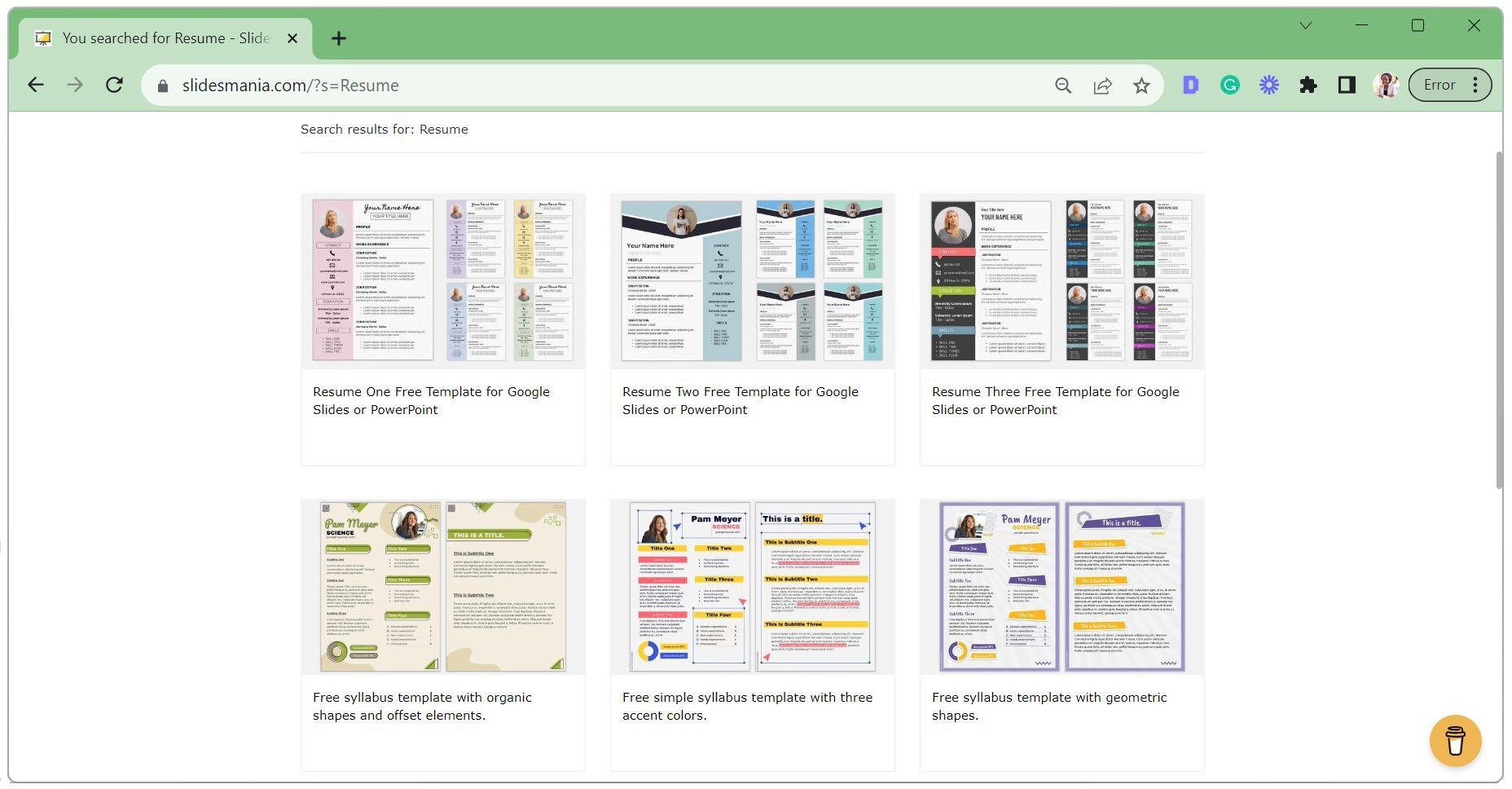 Kết quả tìm kiếm CV trên SlidesMania
Kết quả tìm kiếm CV trên SlidesMania - Nhấp vào Open in Google Slides.
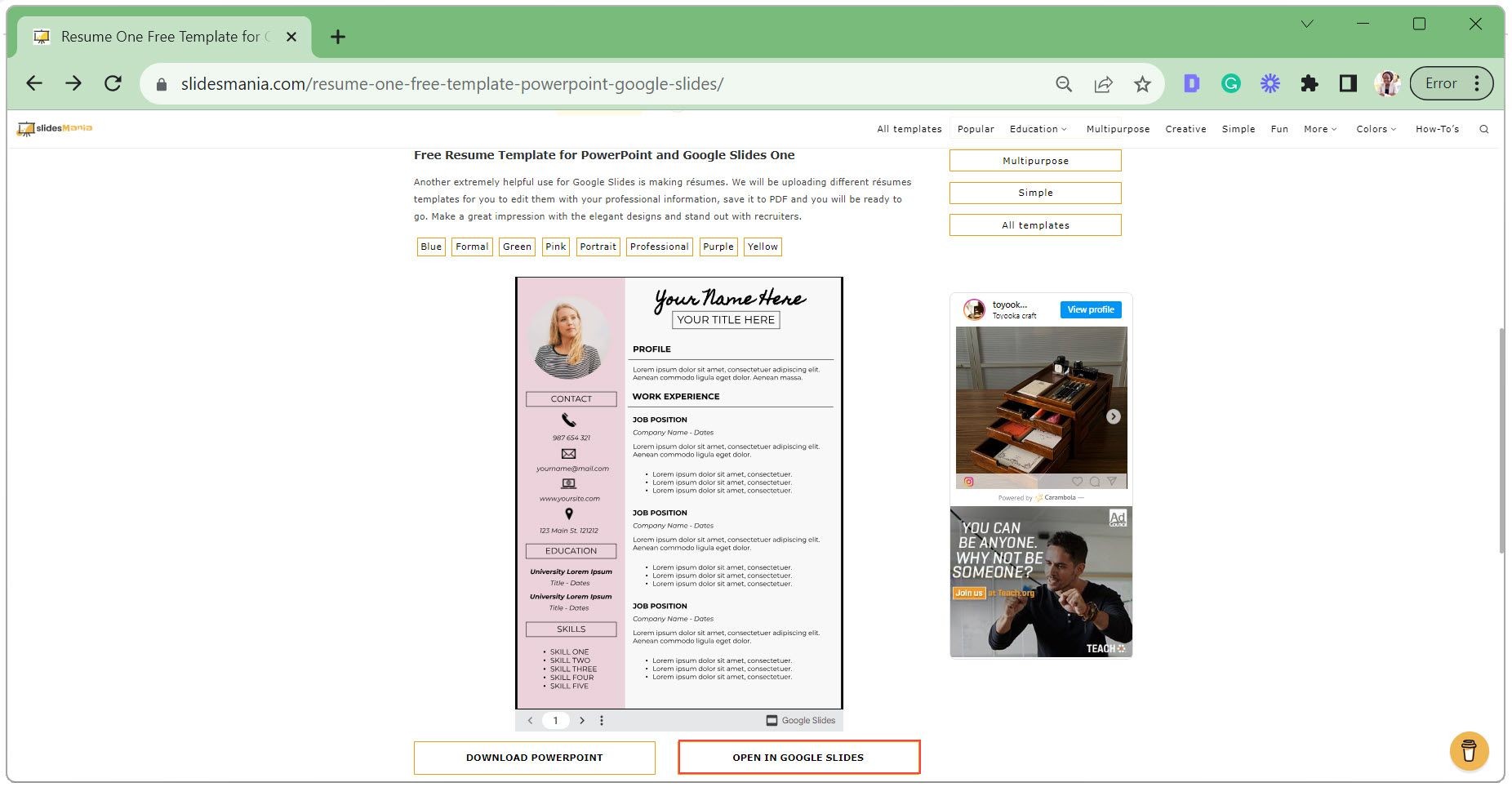 Mở mẫu CV trong Google Slides
Mở mẫu CV trong Google Slides - Chọn Use Template ở góc trên bên phải.
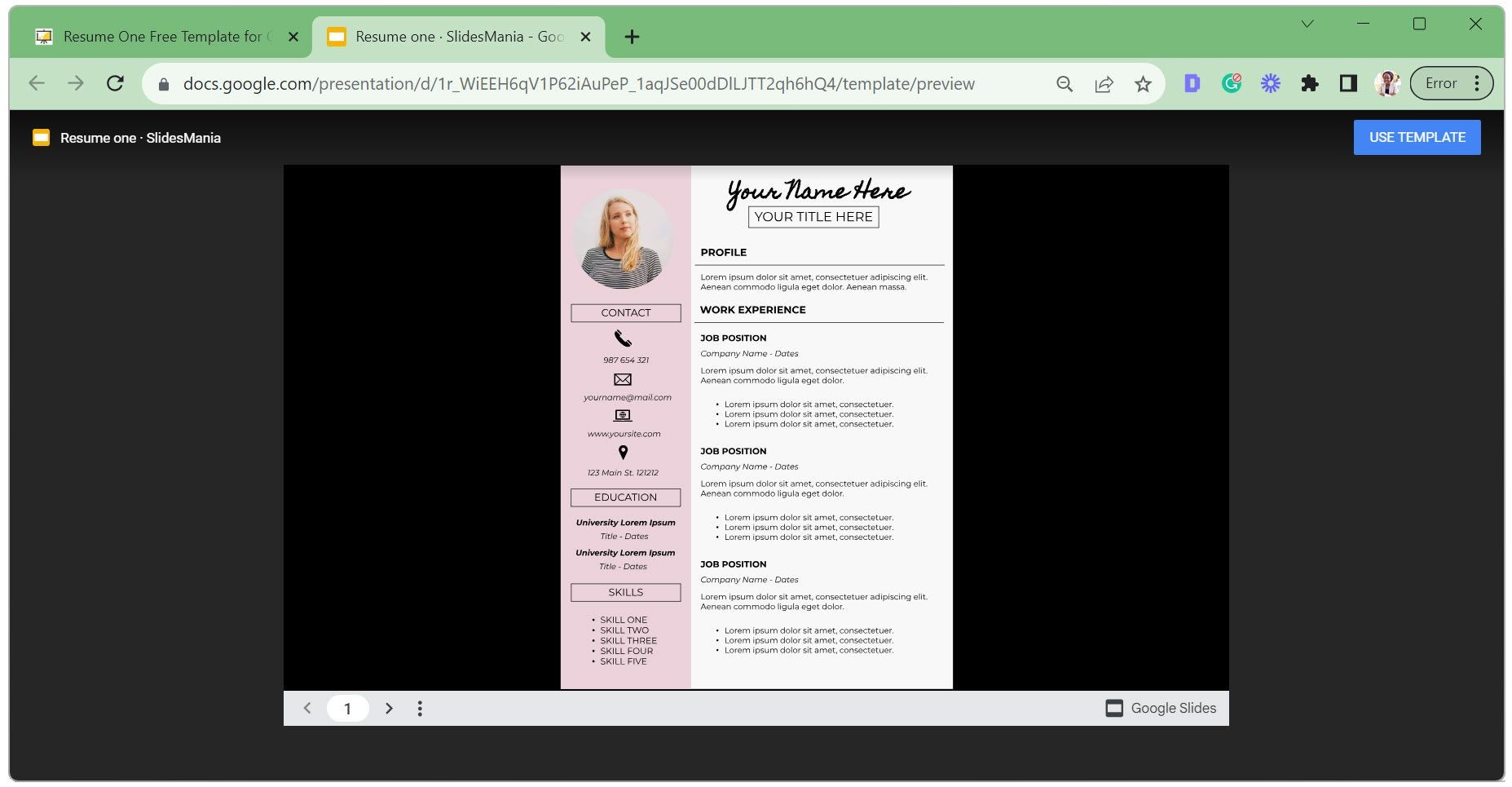 Sử dụng mẫu CV trong Google Slides
Sử dụng mẫu CV trong Google Slides
Sao Chép Mẫu CV
Nếu mẫu chỉ cho phép xem, bạn cần tạo bản sao để chỉnh sửa. Ngay cả khi mẫu có thể chỉnh sửa, việc tạo bản sao giúp bạn giữ nguyên phiên bản gốc.
- Chọn slide bạn muốn sao chép. Nếu muốn sao chép nhiều slide, nhấp vào slide đầu tiên, nhấn Ctrl trên bàn phím, sau đó chọn các slide khác.
- Vào tab File, nhấp Make a copy, và chọn Entire presentation hoặc Selected slides.
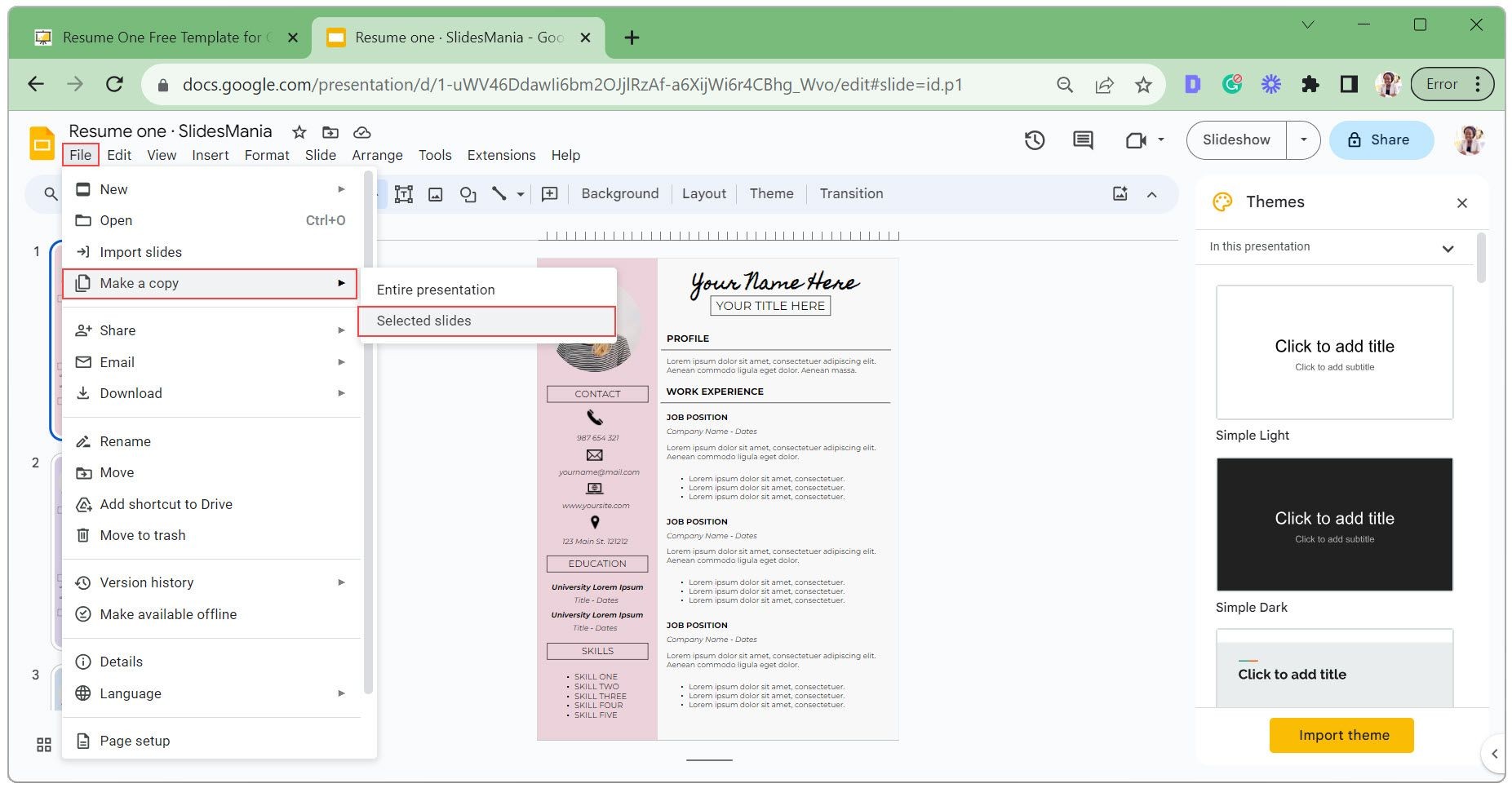 Sao chép slide trong mẫu CV
Sao chép slide trong mẫu CV - Nhập tên cho bản sao mới, chọn thư mục bạn muốn lưu và nhấp Make a copy.
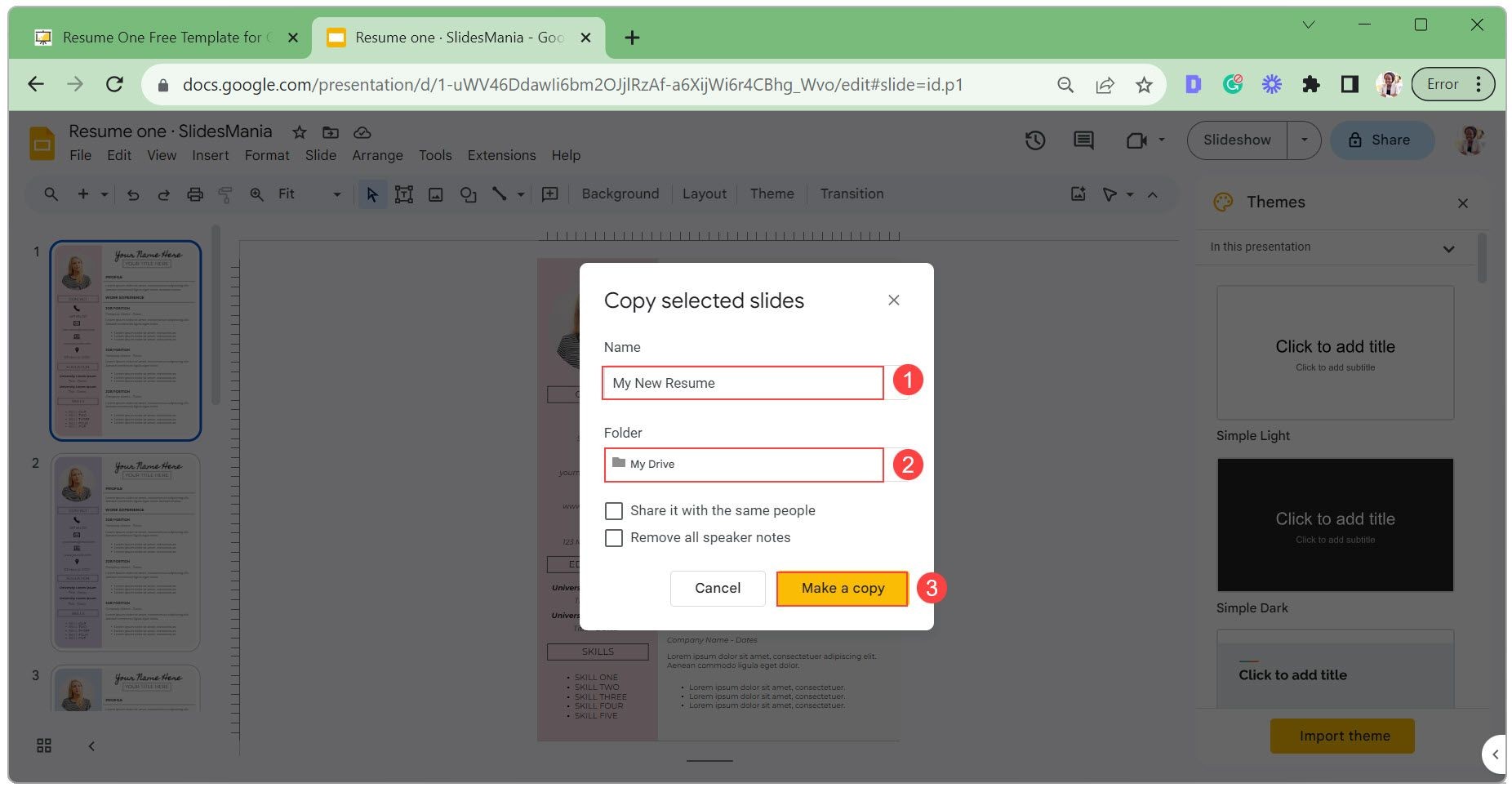 Đặt tên và lưu bản sao mẫu CV
Đặt tên và lưu bản sao mẫu CV
Tùy Chỉnh Mẫu CV
Việc tùy chỉnh mẫu bao gồm chỉnh sửa văn bản trong các hộp văn bản, thay đổi giao diện hộp văn bản, cập nhật hình ảnh hồ sơ và thay đổi biểu tượng. Hãy làm từng bước một.
- Nhấp đúp vào hộp văn bản, chỉnh sửa văn bản và nhấp ra ngoài để lưu.
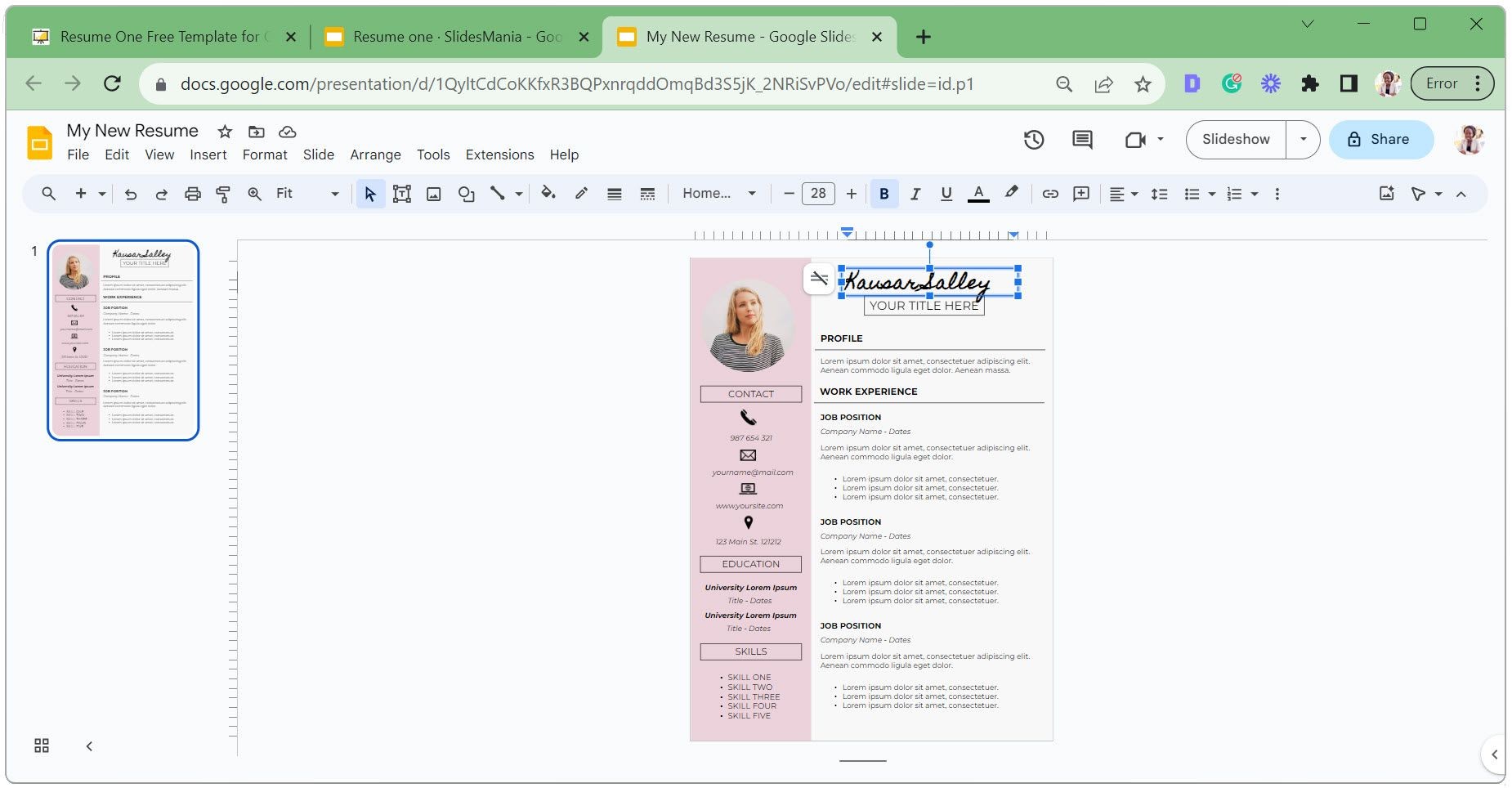 Chỉnh sửa văn bản trong Google Slides
Chỉnh sửa văn bản trong Google Slides - Để xóa hoặc sao chép hộp văn bản, nhấp chuột phải vào nó và chọn Delete hoặc Copy.
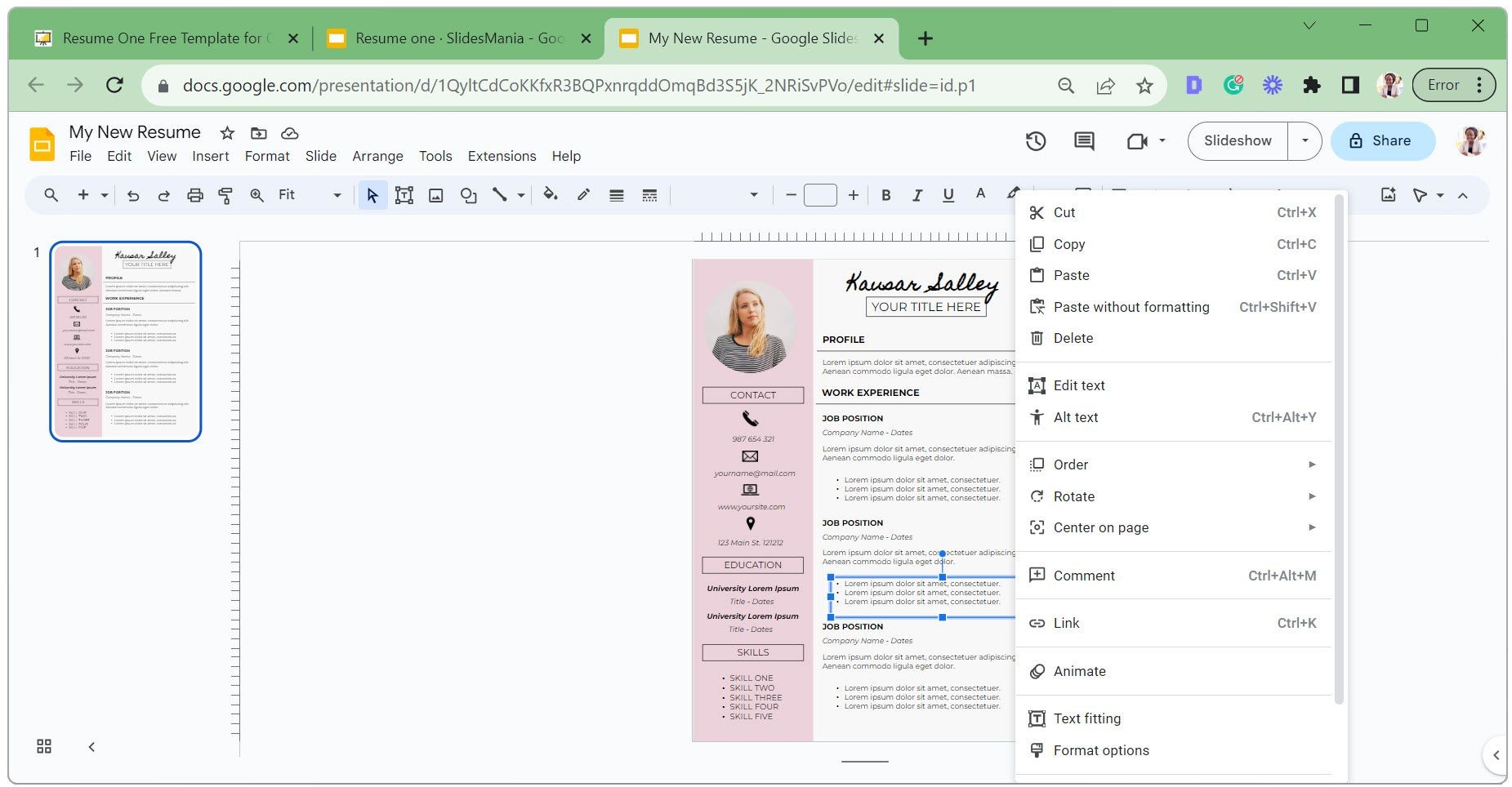 Sao chép hoặc xóa hộp văn bản trong Google Slides
Sao chép hoặc xóa hộp văn bản trong Google Slides - Nếu bạn đã sao chép, nhấp chuột phải vào khu vực trống và chọn Paste. Sau đó kéo hộp văn bản đến vị trí mong muốn.
 Dán hộp văn bản trong Google Slides
Dán hộp văn bản trong Google Slides - Khi hộp văn bản được chọn, thay đổi font chữ, kích thước chữ và màu chữ theo sở thích của bạn.
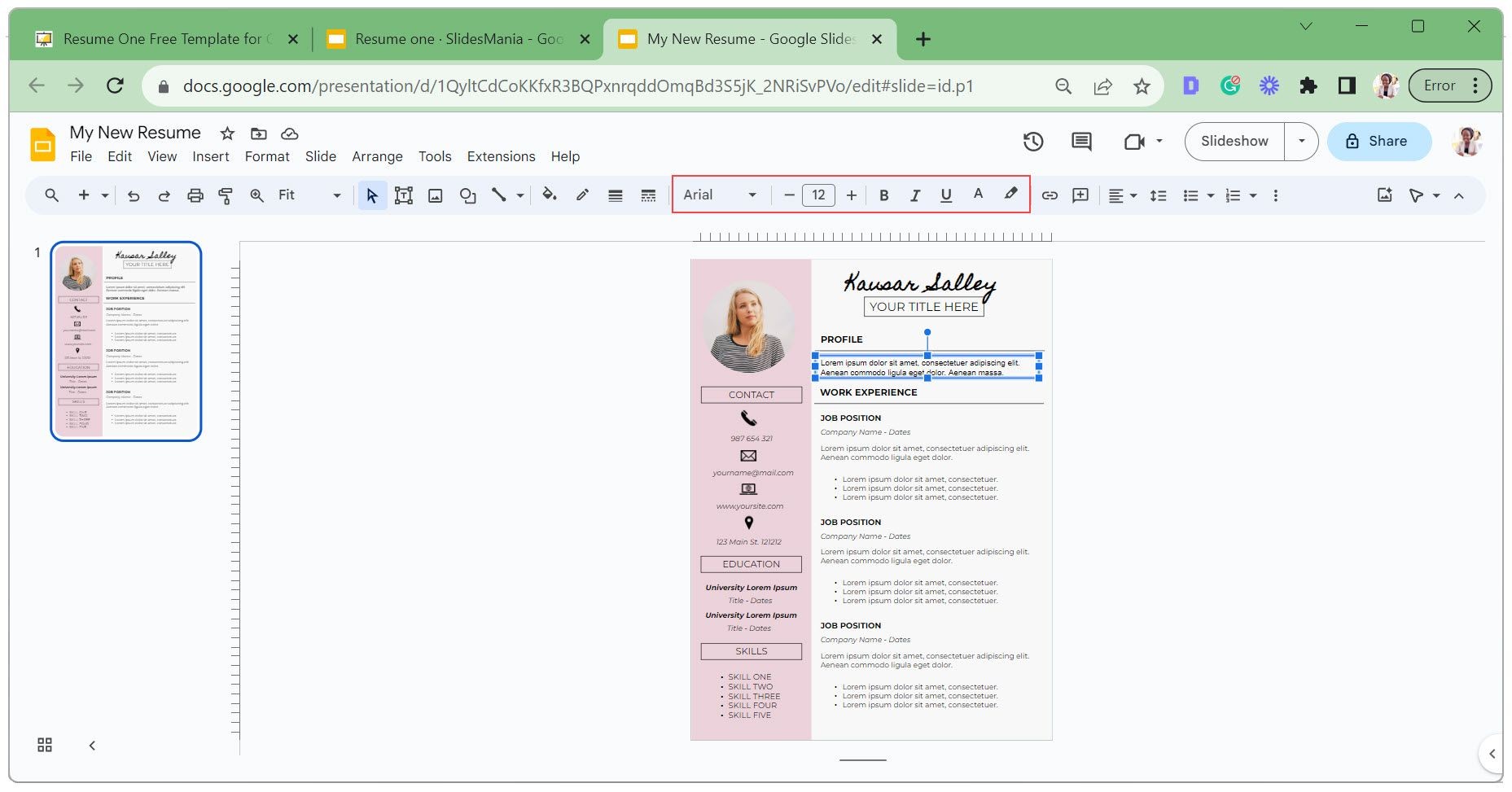 Thay đổi giao diện văn bản trong mẫu CV Google Slides
Thay đổi giao diện văn bản trong mẫu CV Google Slides - Thay đổi giao diện hộp văn bản bằng cách điều chỉnh màu nền, độ dày viền, kiểu viền và màu viền.
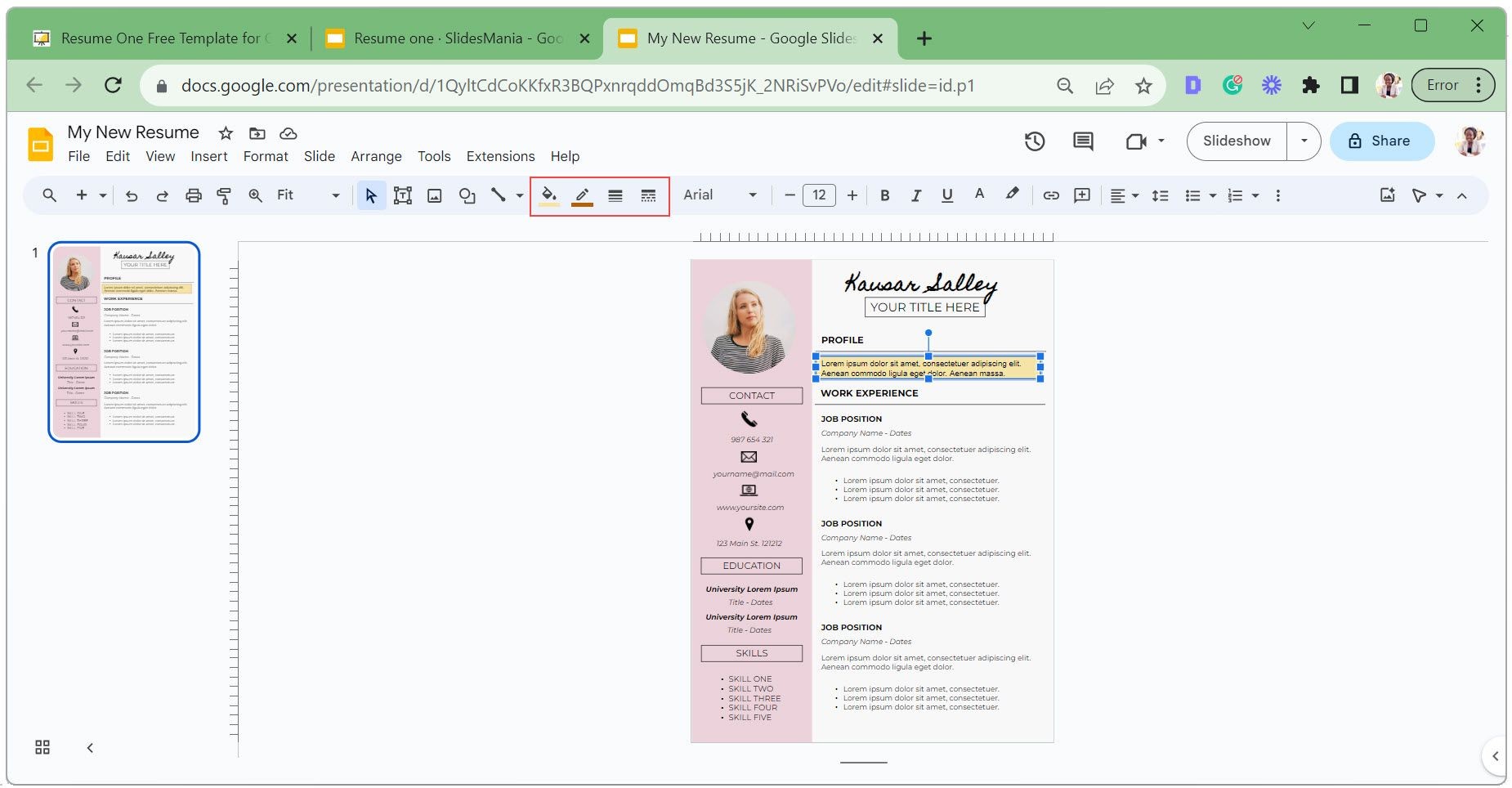 Thay đổi giao diện hộp văn bản trong mẫu CV Google Slides
Thay đổi giao diện hộp văn bản trong mẫu CV Google Slides - Nhấp vào hình ảnh hồ sơ và chọn Replace image.
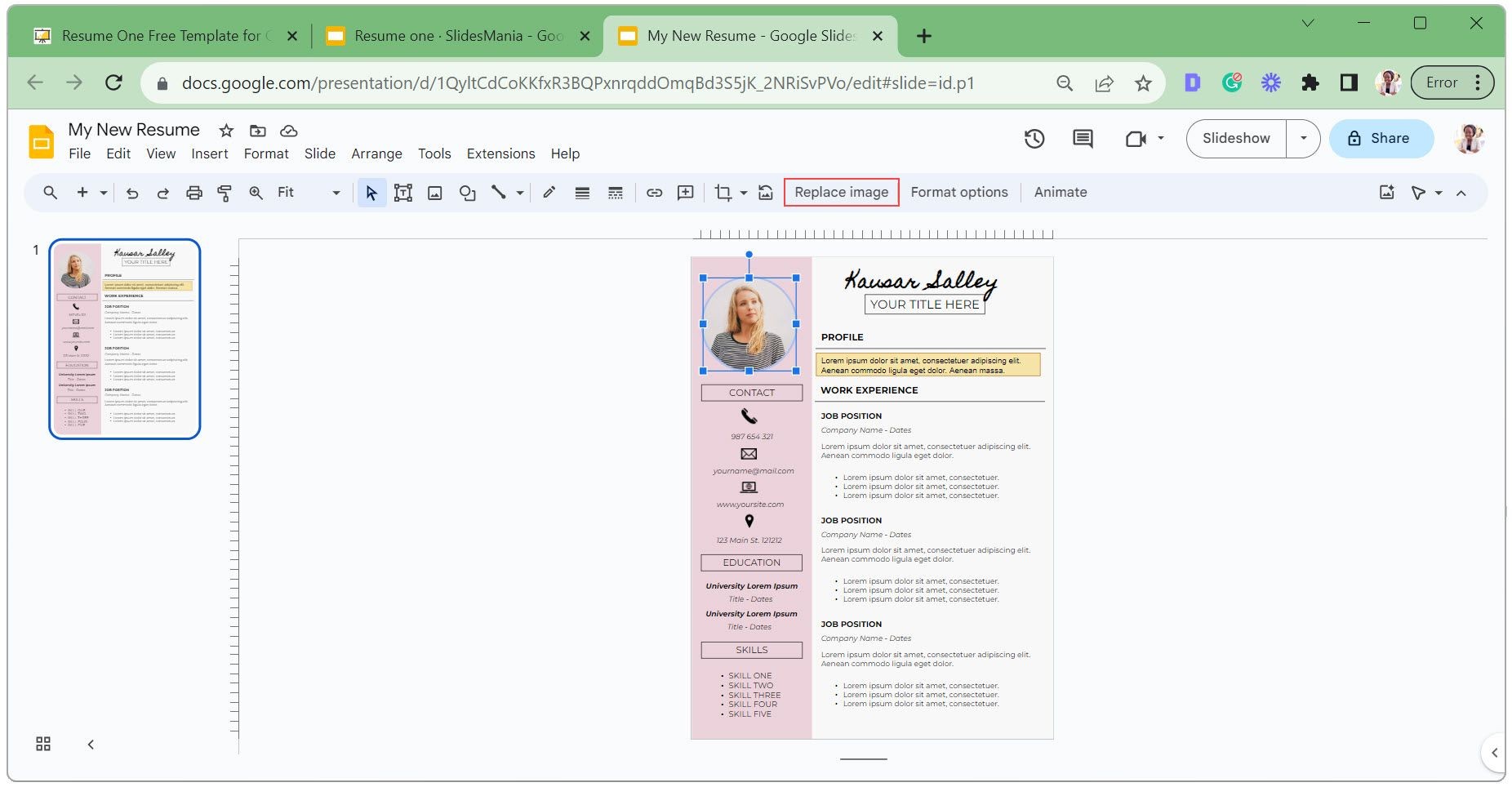 Thay thế hình ảnh hồ sơ trong Google Slides
Thay thế hình ảnh hồ sơ trong Google Slides - Chọn Upload from computer nếu ảnh của bạn được lưu trên thiết bị. Trong cửa sổ tìm kiếm tệp, chọn ảnh và nhấp Open.
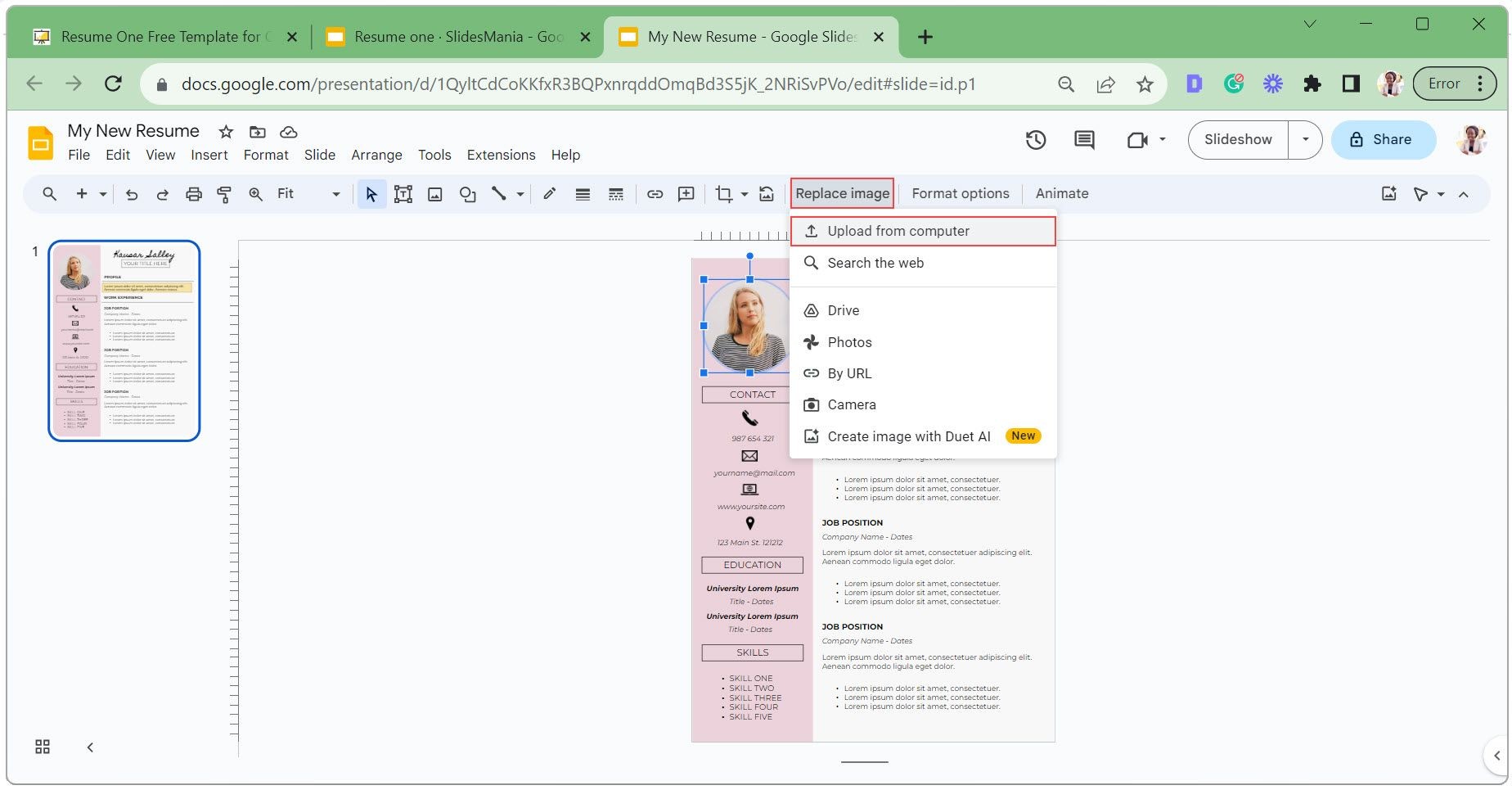 Tải lên ảnh từ máy tính trong Google Slides
Tải lên ảnh từ máy tính trong Google Slides - Để chỉnh sửa ảnh vào hình dạng khác, chẳng hạn như hình chữ nhật, nhấp vào mũi tên thả xuống bên cạnh biểu tượng cắt ảnh, chọn Shapes, và chọn hình chữ nhật.
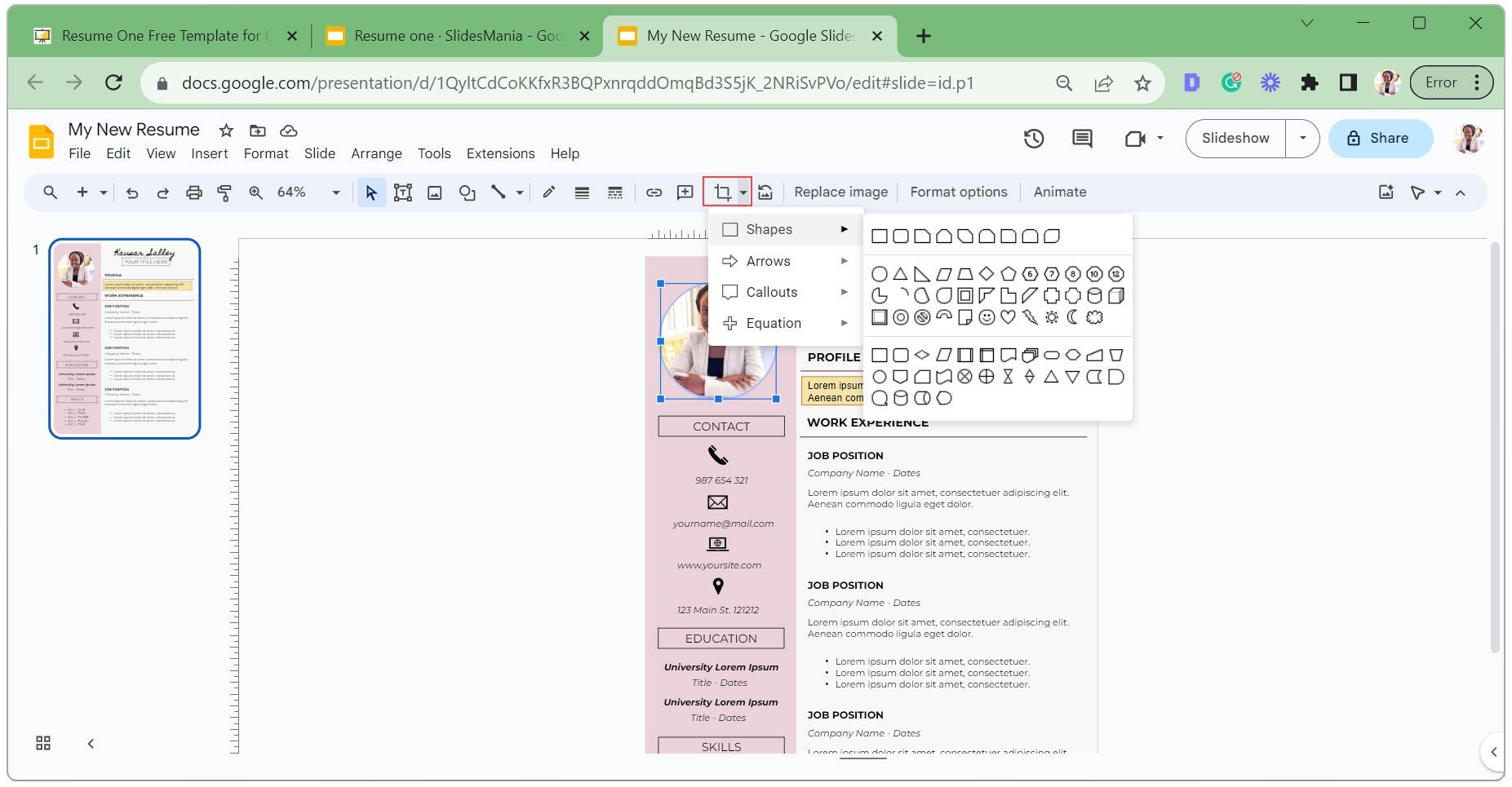 Thay đổi hình dạng mặt nạ ảnh trong Google Slides
Thay đổi hình dạng mặt nạ ảnh trong Google Slides - Khi ảnh được chọn, nhấp vào biểu tượng cắt ảnh để điều chỉnh vị trí ảnh trong hình dạng. Phóng to để điều chỉnh chính xác và nhấn Enter trên bàn phím khi hoàn tất.
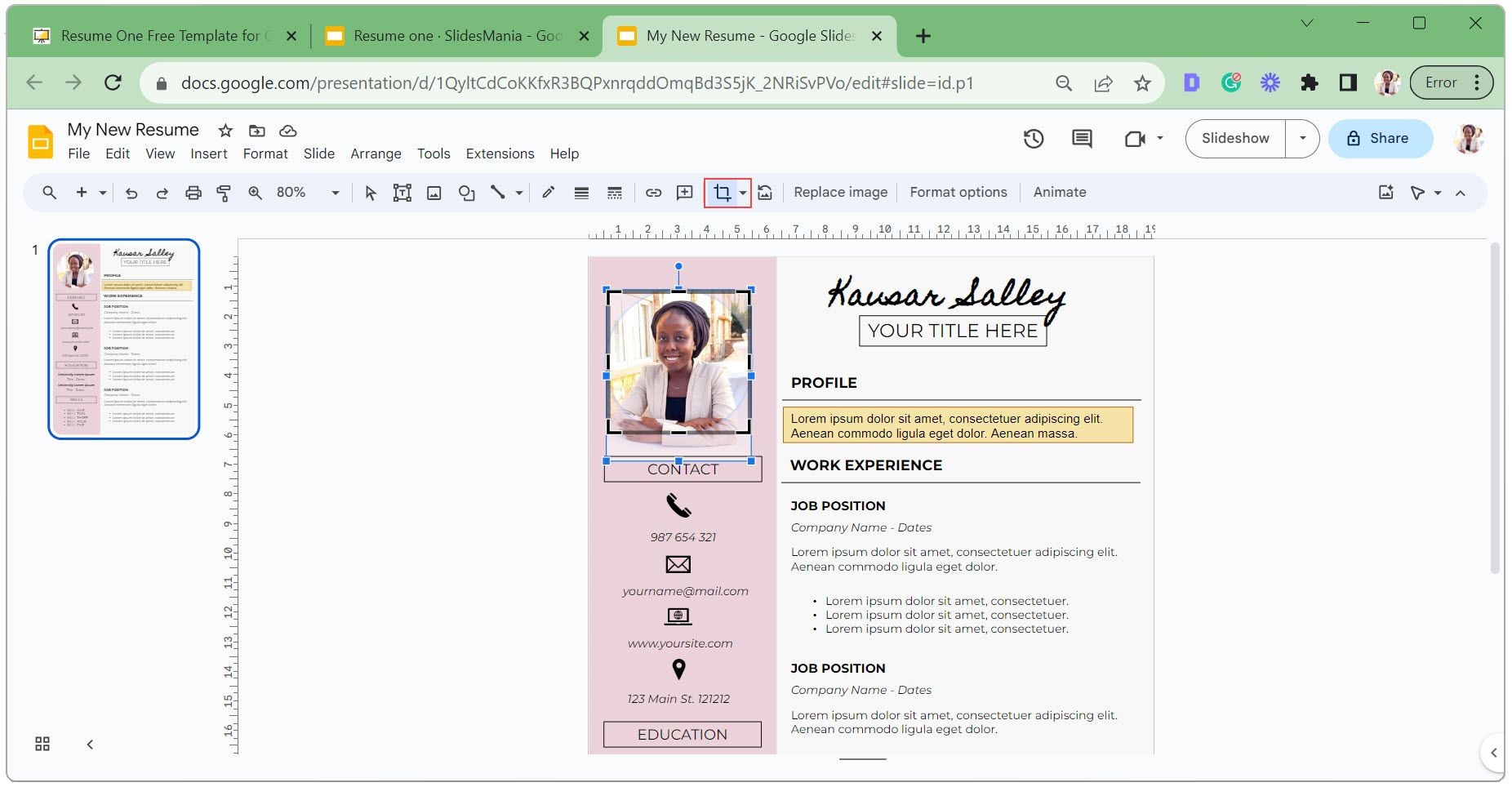 Điều chỉnh ảnh trong hình dạng mặt nạ
Điều chỉnh ảnh trong hình dạng mặt nạ - Nhấp vào biểu tượng đặt lại ảnh nếu bạn muốn hủy hình dạng mặt nạ đã áp dụng cho ảnh của mình.
 Đặt lại hình dạng mặt nạ ảnh
Đặt lại hình dạng mặt nạ ảnh - Để thêm hoặc thay thế biểu tượng, tải biểu tượng từ các trang web cung cấp biểu tượng SVG miễn phí dưới dạng tệp PNG.
- Vào tab Insert, nhấp vào Image, và chọn Upload from computer. Chọn biểu tượng và thêm vào CV của bạn.
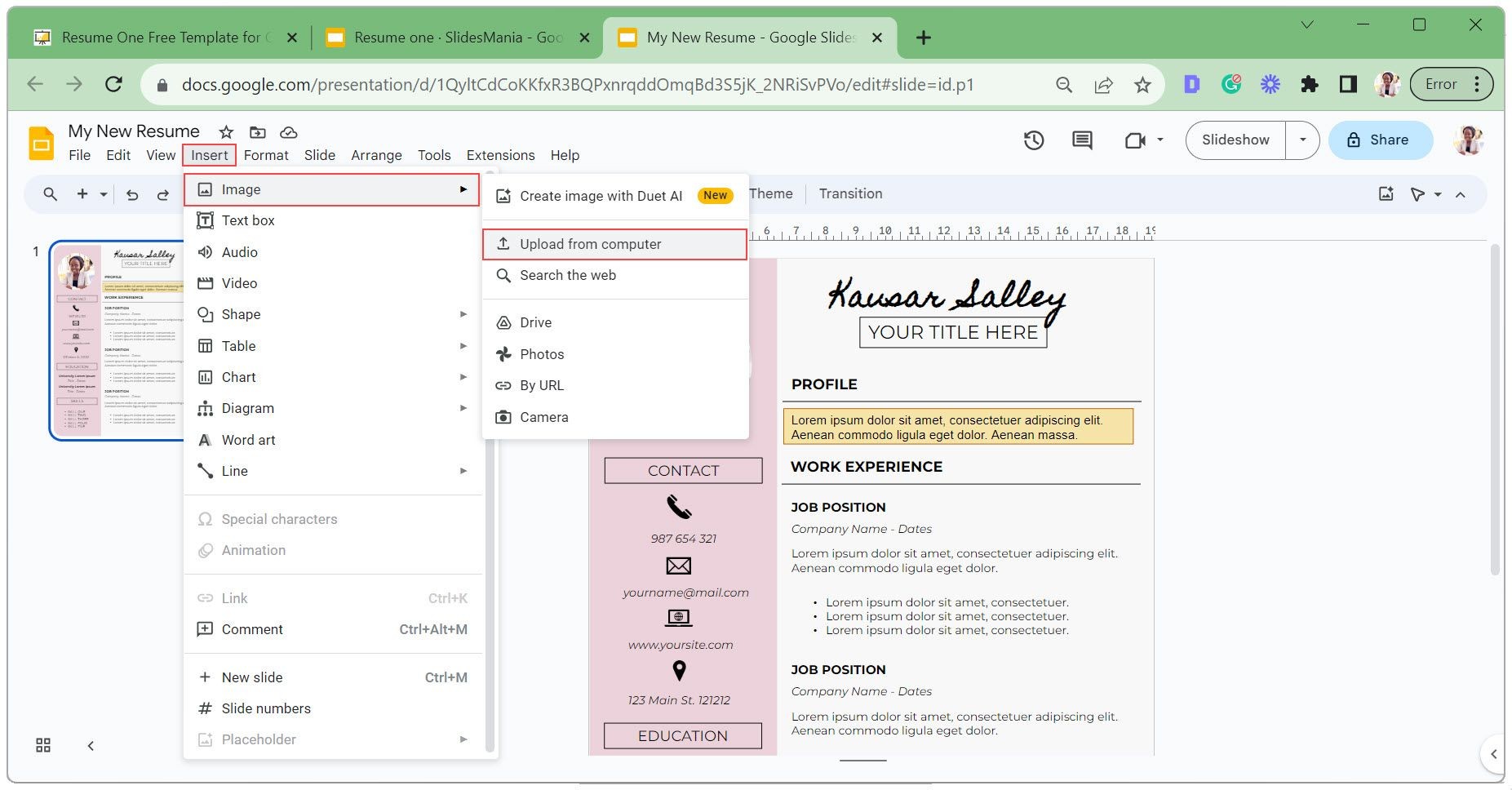 Chèn biểu tượng trong Google Slides
Chèn biểu tượng trong Google Slides - Kéo biểu tượng đến vị trí mong muốn.
Nếu bạn nộp đơn cho nhiều công việc, hãy tùy chỉnh CV cho từng loại công việc khác nhau và kiểm tra lỗi trong CV để tăng cơ hội thành công.
Xuất CV Từ Google Slides
Khi CV của bạn đã hoàn thành, bạn có thể chia sẻ nó với nhà tuyển dụng theo hai cách chính: gửi liên kết CV hoặc tải xuống dưới dạng tệp PDF để đính kèm vào đơn xin việc.
Chia Sẻ Liên Kết CV Với Người Cụ Thể
Nếu bạn muốn chia sẻ liên kết CV với người cụ thể, hãy làm theo các bước sau:
- Nhấp vào nút Share ở góc trên bên phải.
- Nhập email của người nhận vào ô Share with people and groups.
 Nhập email người nhận vào ô Chia sẻ với người và nhóm
Nhập email người nhận vào ô Chia sẻ với người và nhóm - Thay đổi quyền truy cập của người nhận từ Editor thành Viewer.
- Đánh dấu vào ô Notify để tự động gửi email cho người nhận với liên kết đến CV của bạn.
- Thêm tin nhắn và nhấp Send.
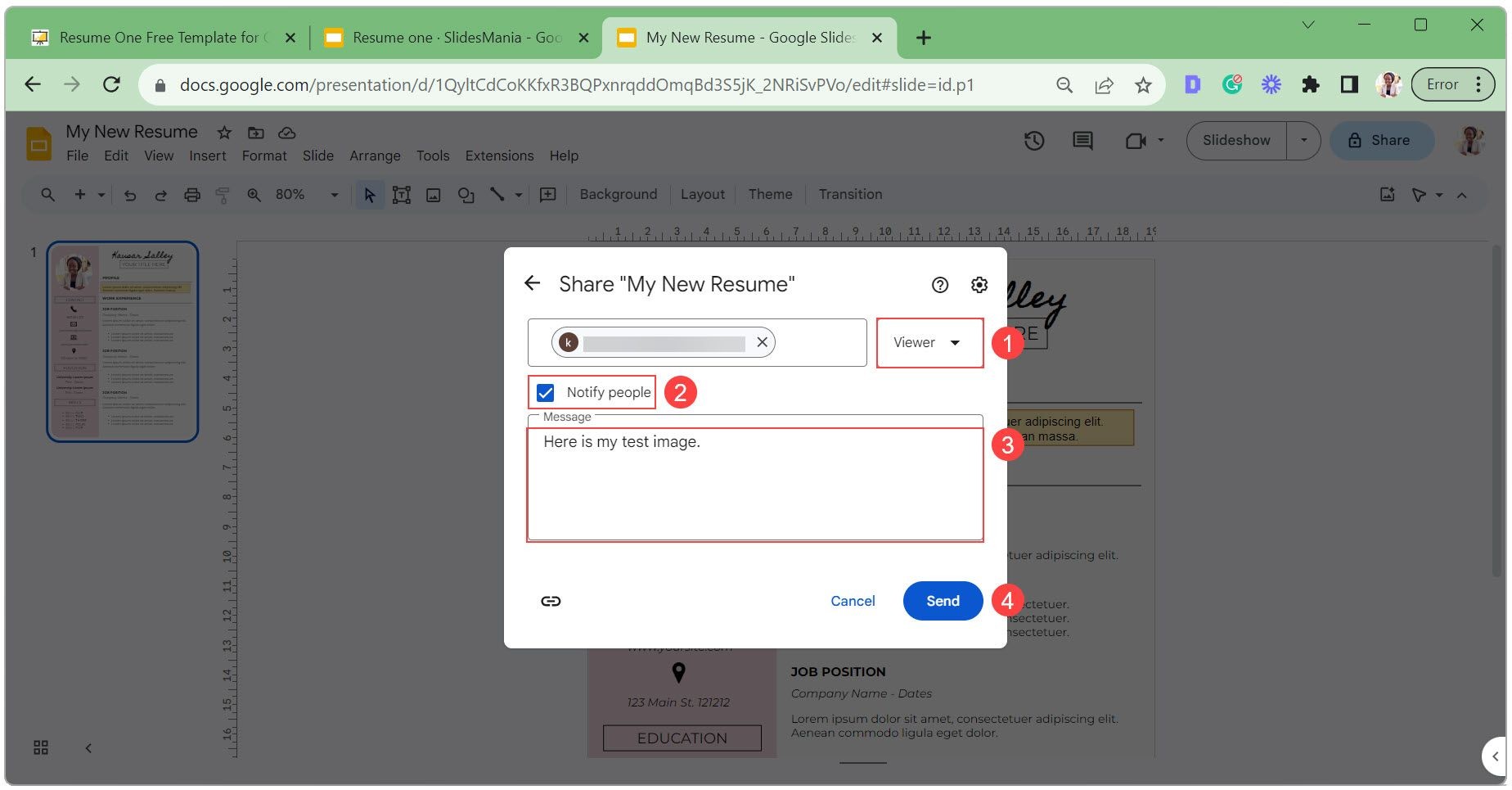 Chỉnh sửa quyền truy cập của người nhận
Chỉnh sửa quyền truy cập của người nhận
Chia Sẻ Liên Kết CV Công Khai
Nếu bạn muốn làm cho liên kết CV của mình công khai để bất kỳ ai cũng có thể xem:
- Nhấp vào nút Share.
- Thay đổi quyền truy cập tổng quát từ Restricted thành Anyone with the link.
- Đặt quyền truy cập thành Viewer.
- Sao chép liên kết để chia sẻ và nhấp Done.
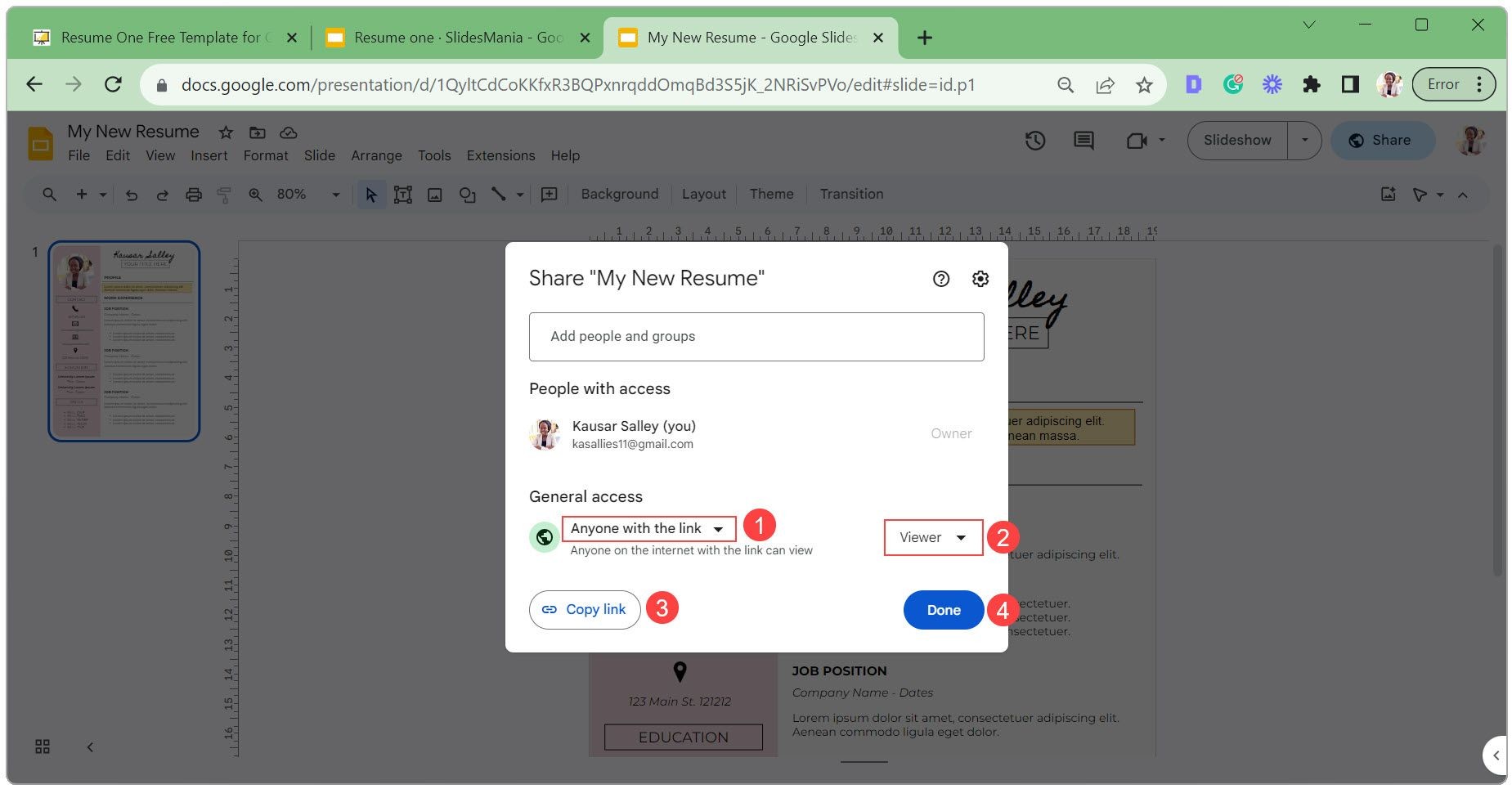 Chia sẻ liên kết công khai đến CV Google Slides
Chia sẻ liên kết công khai đến CV Google Slides
Xuất CV Dưới Dạng Tệp PDF
Để xuất CV dưới dạng tệp PDF, hãy làm theo các bước sau:
- Nhấp vào File, chọn Download, và chọn PDF Document từ danh sách thả xuống.
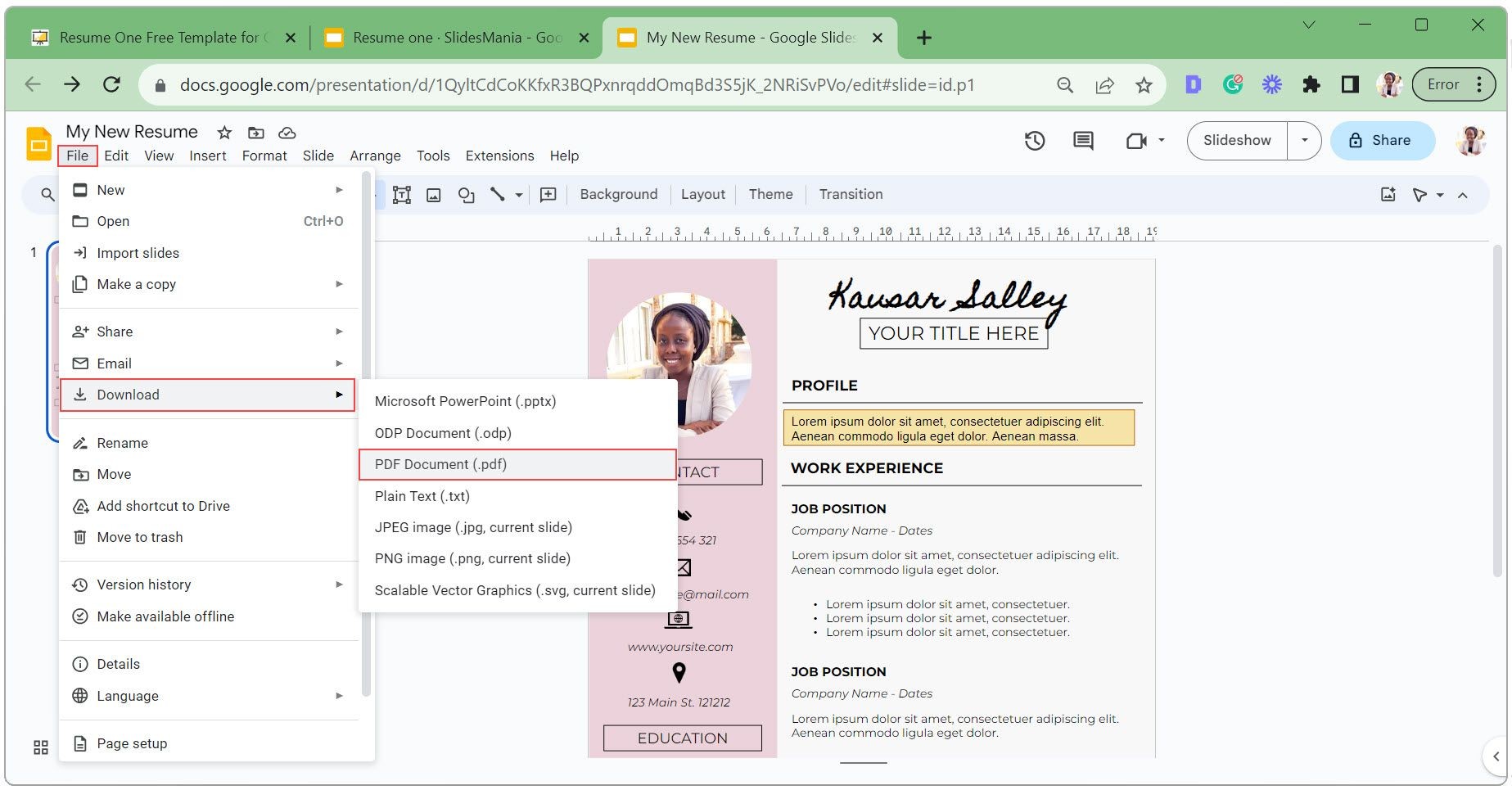 Xuất CV dưới dạng tệp PDF
Xuất CV dưới dạng tệp PDF - Trong cửa sổ tìm kiếm tệp, chọn vị trí lưu tệp, nhập tên phù hợp (lý tưởng là [Tên Đầy Đủ Của Bạn] + CV), và nhấp Save.
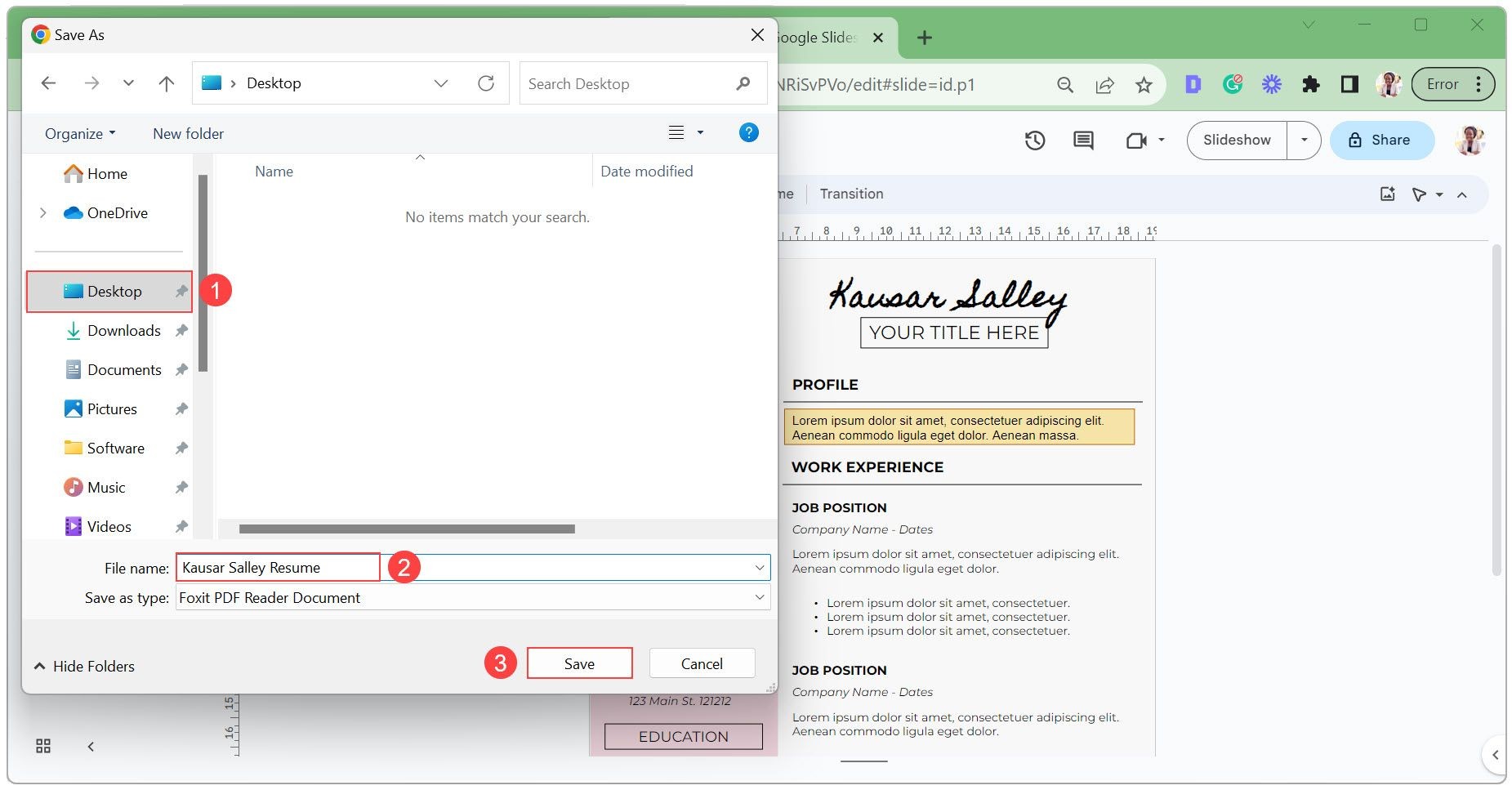 Chọn vị trí lưu CV, đặt tên và lưu
Chọn vị trí lưu CV, đặt tên và lưu
1. Tôi có thể sử dụng Google Slides để tạo CV không?
Có, bạn có thể sử dụng Google Slides để tạo CV một cách dễ dàng và hiệu quả nhờ giao diện kéo thả và nhiều mẫu có sẵn.
2. Làm thế nào để tìm mẫu CV trên Google Slides?
Bạn có thể tìm mẫu CV trên các trang web như SlidesMania bằng cách tìm kiếm từ khóa “CV” hoặc “Resume”.
3. Tôi có thể tùy chỉnh mẫu CV trên Google Slides không?
Có, bạn có thể tùy chỉnh mẫu CV bằng cách chỉnh sửa văn bản, thay đổi hình ảnh và biểu tượng trong Google Slides.
4. Làm thế nào để chia sẻ CV từ Google Slides?
Bạn có thể chia sẻ CV bằng cách gửi liên kết trực tiếp hoặc tải xuống dưới dạng tệp PDF và đính kèm vào đơn xin việc.
5. Tôi có nên tùy chỉnh CV cho từng công việc không?
Có, việc tùy chỉnh CV cho từng loại công việc giúp tăng cơ hội thành công khi nộp đơn.
6. Làm thế nào để xuất CV từ Google Slides dưới dạng PDF?
Bạn có thể xuất CV dưới dạng PDF bằng cách vào File, chọn Download, và chọn PDF Document.
7. Tôi có thể thay đổi hình ảnh hồ sơ trong CV Google Slides không?
Có, bạn có thể thay đổi hình ảnh hồ sơ bằng cách nhấp vào hình ảnh và chọn Replace image.
Thiết Kế CV Đẹp Mắt Mà Không Gặp Rắc Rối
Sử dụng Google Slides để tạo CV giúp đơn giản hóa quá trình thiết kế, cho phép bạn tập trung vào việc trình bày kỹ năng và kinh nghiệm của mình. Mặc dù Google Slides cung cấp nhiều tùy chọn thiết kế, nhưng điều quan trọng là ưu tiên tính dễ đọc và định dạng nhất quán. Hãy áp dụng các bước và mẹo này để thiết kế CV đẹp mắt, nổi bật với nhà tuyển dụng.